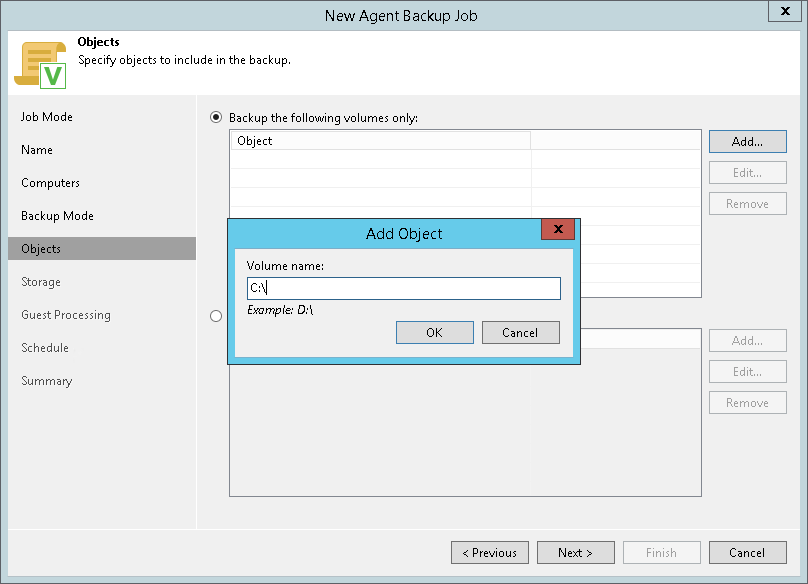Specifying Volumes to Back Up
ウィザードの[Objects]ステップは、ウィザードの[Backup Mode]ステップで[Volume level backup]オプションを選択した場合に利用できます。
ウィザードのこのステップでは、バックアップの範囲を指定する必要があります。つまり、バックアップに含めるボリュームを決める、ということです。指定されたバックアップ範囲の設定は、バックアップジョブに追加されているすべてのコンピューターに適用されます。ジョブでは、指定されたボリュームが1つ以上のコンピューターに存在しない場合、それらのコンピューターではこのボリュームをスキップし、存在するボリュームのみをバックアップします。
バックアップ範囲を指定するには、[Backup the following volumes only]オプションを選択し、必要なオブジェクトを追加します。
または、Veeam Agentマシン全体をバックアップすることもできます。これを行うには、[Backup all volumes except the following]オプションを選択します。このオプションを選択すると、バックアップ範囲から不要なオブジェクトを除外できます。
次のオブジェクトを含めるか除外することができます。
- OSボリューム — 保護対象コンピューターにインストールされているOSに関連するデータ。このオブジェクトには、コンピューターのMicrosoft Windowsシステムパーティションおよび起動パーティションが含まれます。Microsoft Windows 8.1、10、2012、2012 R2、2016、2019のGPTディスクの場合、このオブジェクトには、さらに復元パーティションが含まれます。詳細については、『Veeam Agent for Microsoft Windowsユーザーガイド』の「システム状態データのバックアップ」セクションを参照してください。
OSボリュームを含めるか除外するには、ウィザードの必須セクションで、[Add]をクリックし、[OS volume]オプションを選択します。
- 個々のボリューム。
個々のボリュームを含めるか除外するには、次の手順を実行します。
- ウィザードの必須セクションで、[Add]をクリックし、[Volume name]オプションを選択します。
- [Add Object]ウィンドウで、バックアップするボリュームのドライブ文字(例:C:\)を入力し、[OK]をクリックします。
- バックアップするすべてのボリュームに対して、ステップa~bを繰り返します。
- 個々のマウントポイント。
個々のマウントポイントを含めるか除外するには、次の手順を実行します。
- ウィザードの必須セクションで、[Add]をクリックし、[Volume name]オプションを選択します。
- [Add Object]ウィンドウで、バックアップするマウント済みボリュームへのエントリーポイントであるフォルダへのパス(例:C:\Data)を入力し、[OK]をクリックします。
- バックアップするすべてのマウントポイントに対して、ステップa~bを繰り返します。
|
次の点にご注意ください。
|